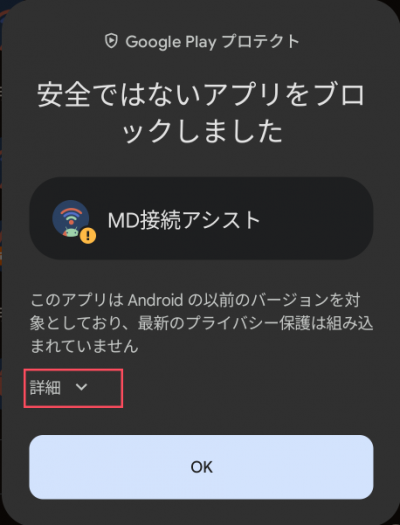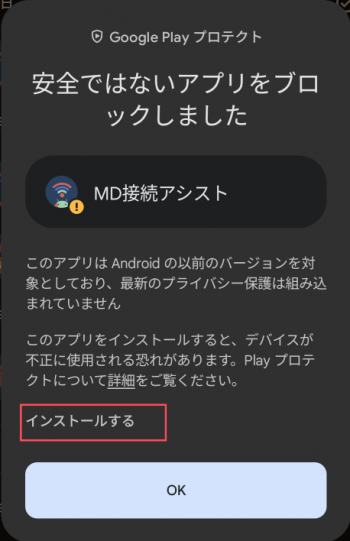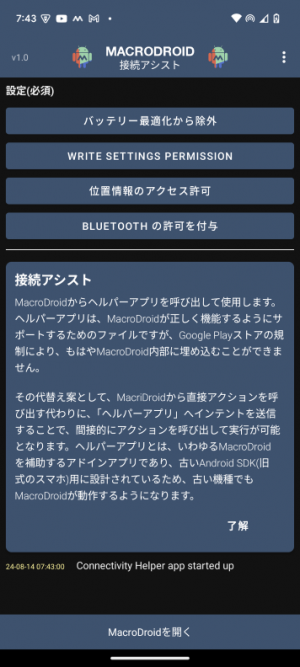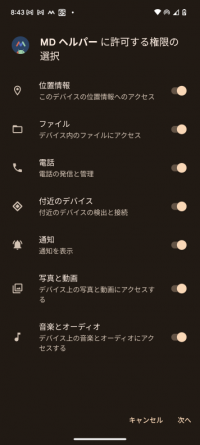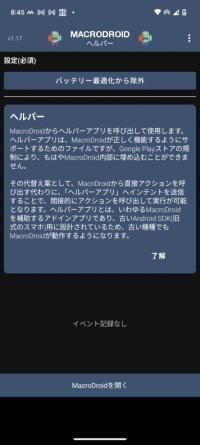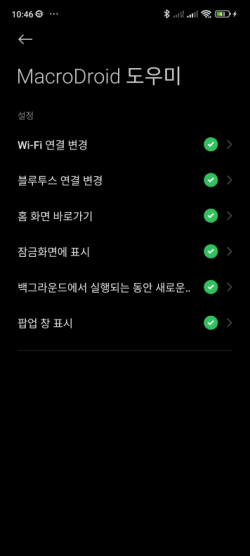Difference between revisions of "Helper App (ja)"
(Created page with "<pre class="header-style"> 近年、Androidオペレーティングシステムは徐々に特定の機能をブロックし、アプリがWi-FiやBluetoothの有効化/無効...") |
|||
| (6 intermediate revisions by the same user not shown) | |||
| Line 16: | Line 16: | ||
これらの新しい制限を回避するために、Android 14以上に簡単にインストールできる限定的なヘルパーアプリ(MacroDroid Connectivity Helper)が作成されました。このヘルパーアプリは次の機能をサポートしています: | これらの新しい制限を回避するために、Android 14以上に簡単にインストールできる限定的なヘルパーアプリ(MacroDroid Connectivity Helper)が作成されました。このヘルパーアプリは次の機能をサポートしています: | ||
| − | Wi-Fiの有効化/無効化と特定のネットワークへの接続。 | + | * Wi-Fiの有効化/無効化と特定のネットワークへの接続。 |
| − | Bluetoothの有効化/無効化とA2DPデバイスへの接続制御。 | + | * Bluetoothの有効化/無効化とA2DPデバイスへの接続制御。 |
| − | ホットスポットの有効化/無効化。 | + | * ホットスポットの有効化/無効化。 |
Connectivity HelperアプリはMacroDroid V5.47.8以降で動作し、ここからダウンロードおよびインストールできます:https://macrodroidlink.com/connectivityhelper/MacroDroid_Connectivity_Helper.apk | Connectivity HelperアプリはMacroDroid V5.47.8以降で動作し、ここからダウンロードおよびインストールできます:https://macrodroidlink.com/connectivityhelper/MacroDroid_Connectivity_Helper.apk | ||
ファイルをデバイスに直接ダウンロードし、開いてインストールを開始します。この時点で、「不明なアプリのインストールが許可されていない」という警告が表示されることがあります。この警告が表示された場合は、「設定」ボタンをクリックし、必要なアプリが外部ソースからアプリをインストールできるように許可します。 | ファイルをデバイスに直接ダウンロードし、開いてインストールを開始します。この時点で、「不明なアプリのインストールが許可されていない」という警告が表示されることがあります。この警告が表示された場合は、「設定」ボタンをクリックし、必要なアプリが外部ソースからアプリをインストールできるように許可します。 | ||
| − | [[File | + | [[File:not_allowed_to_install_ja.png|400px]] |
| − | .png|400px]] | ||
APKをインストールすると、Google Playプロテクトから次の警告が表示されることがあります。この場合は、「詳細」ボタンをクリックして「それでもインストールする」オプションを選択するだけです。 | APKをインストールすると、Google Playプロテクトから次の警告が表示されることがあります。この場合は、「詳細」ボタンをクリックして「それでもインストールする」オプションを選択するだけです。 | ||
| − | [[File | + | [[File:install_warning1_ja.png|400px]] |
| − | .png|400px]] | + | [[File:install_warning2_ja.png|350px]] |
| − | [[File | ||
| − | .png|350px]] | ||
次に、Connectivity Helperアプリを起動し、要求された許可を設定します。ヘルパーアプリは、Wi-Fiの状態を操作し、Wi-Fi SSIDをクエリするために、この許可が必要です。ヘルパーアプリのバッテリー最適化を無効にしないと、正しく動作しない場合があります。 | 次に、Connectivity Helperアプリを起動し、要求された許可を設定します。ヘルパーアプリは、Wi-Fiの状態を操作し、Wi-Fi SSIDをクエリするために、この許可が必要です。ヘルパーアプリのバッテリー最適化を無効にしないと、正しく動作しない場合があります。 | ||
| − | [[File | + | [[File:connectivity_helper_screenshot_ja.png|300px]] |
| − | .png|300px]] | ||
| − | == [[File | + | == [[File:icon_universal_helper.png|100px]] Universal Helper (Android 13以下) == |
| − | .png|100px]] Universal Helper (Android 13以下) == | ||
Android 13以下を使用しているユーザー(または接続されたPCを介してインストールすることに問題のないユーザー)には、Universal Helperアプリを使用する必要があります。このヘルパーアプリは、Connectivity Helperのすべての機能に加え、次の機能をサポートしています: | Android 13以下を使用しているユーザー(または接続されたPCを介してインストールすることに問題のないユーザー)には、Universal Helperアプリを使用する必要があります。このヘルパーアプリは、Connectivity Helperのすべての機能に加え、次の機能をサポートしています: | ||
| Line 54: | Line 49: | ||
アプリがインストールされ、起動されると、以下に示すようにヘルパーアプリに一連の許可を付与するよう求められます。これらの許可により、ヘルパーアプリはサポートされている全範囲の機能を実行できるようになります。この時点で、アプリを開いてバッテリー最適化を無効にする必要があります。 | アプリがインストールされ、起動されると、以下に示すようにヘルパーアプリに一連の許可を付与するよう求められます。これらの許可により、ヘルパーアプリはサポートされている全範囲の機能を実行できるようになります。この時点で、アプリを開いてバッテリー最適化を無効にする必要があります。 | ||
| − | [[File | + | [[File:universal_helper_permissions_ja.png|200px]] |
| − | .png|200px]] | + | [[File:universal_helper_screenshot_ja.png|200px]] |
| − | [[File | ||
| − | .png|200px]] | ||
== Xiaomiデバイス == | == Xiaomiデバイス == | ||
| Line 71: | Line 64: | ||
Android 12または13を使用していて、Wi-Fiのアクションを使用したい場合は、これを行うためにConnectivity Helperアプリをインストールする必要があります(すでにUniversal Helperアプリがインストールされている場合でも)。さらに、Connectivity Helperアプリの「その他の許可」ページに移動し、Wi-Fi接続の変更とBluetooth接続の変更を有効にしていることを確認してください。 | Android 12または13を使用していて、Wi-Fiのアクションを使用したい場合は、これを行うためにConnectivity Helperアプリをインストールする必要があります(すでにUniversal Helperアプリがインストールされている場合でも)。さらに、Connectivity Helperアプリの「その他の許可」ページに移動し、Wi-Fi接続の変更とBluetooth接続の変更を有効にしていることを確認してください。 | ||
| − | [[File | + | [[File:xiaomi_other_permissions_ko.png|250px]] |
| − | .png|250px]] | ||
'''Android 14+''' | '''Android 14+''' | ||
Android 14以上を使用している場合、残念ながら、ヘルパーアプリを使用してWi-Fi接続の有効化を自動化する方法はありません。この方法でWi-Fiを切り替えようとすると、カスタムAndroid OSが必ずプロンプトを表示し、続行するにはそれを受け入れる必要があります。これを回避する既知の方法はありません。 | Android 14以上を使用している場合、残念ながら、ヘルパーアプリを使用してWi-Fi接続の有効化を自動化する方法はありません。この方法でWi-Fiを切り替えようとすると、カスタムAndroid OSが必ずプロンプトを表示し、続行するにはそれを受け入れる必要があります。これを回避する既知の方法はありません。 | ||
Latest revision as of 10:02, 14 August 2024
近年、Androidオペレーティングシステムは徐々に特定の機能をブロックし、アプリがWi-FiやBluetoothの有効化/無効化などの操作を行うことを妨げるようになりました。Google Playでアプリを配布するためには、アプリが構築されるAndroid SDKを更新することが必須であり、この要件がこれらの機能の動作を妨げています。 この問題を回避するために、MacroDroidは、より古いAndroid SDK(Android 5)に基づいて構築されたヘルパーアプリケーションを導入しました。このヘルパーアプリは、これらの制限された機能をサポートすることができます。MacroDroidは直接呼び出しを行う代わりに、ヘルパーアプリにリクエストを送信し、機能を引き続きサポートすることができます。しかし、残念ながら、Googleは現在、このような古いAPKをAndroid 14以上にインストールすることを非常に困難にしました。標準のヘルパーファイルは、接続されたPCを介してコマンドラインリクエストを使用してのみ、Android 14にインストールすることができます。
ヘルパーアプリのリンク
Connectivity Helper
https://macrodroidlink.com/connectivityhelper/MacroDroid_Connectivity_Helper.apk
Universal Helper
https://macrodroidlink.com/helper/MacroDroidHelper.apk
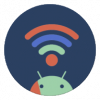 Connectivity Helper (Android 14+およびXiaomi Android 12+)
Connectivity Helper (Android 14+およびXiaomi Android 12+)
これらの新しい制限を回避するために、Android 14以上に簡単にインストールできる限定的なヘルパーアプリ(MacroDroid Connectivity Helper)が作成されました。このヘルパーアプリは次の機能をサポートしています:
- Wi-Fiの有効化/無効化と特定のネットワークへの接続。
- Bluetoothの有効化/無効化とA2DPデバイスへの接続制御。
- ホットスポットの有効化/無効化。
Connectivity HelperアプリはMacroDroid V5.47.8以降で動作し、ここからダウンロードおよびインストールできます:https://macrodroidlink.com/connectivityhelper/MacroDroid_Connectivity_Helper.apk
ファイルをデバイスに直接ダウンロードし、開いてインストールを開始します。この時点で、「不明なアプリのインストールが許可されていない」という警告が表示されることがあります。この警告が表示された場合は、「設定」ボタンをクリックし、必要なアプリが外部ソースからアプリをインストールできるように許可します。
APKをインストールすると、Google Playプロテクトから次の警告が表示されることがあります。この場合は、「詳細」ボタンをクリックして「それでもインストールする」オプションを選択するだけです。
次に、Connectivity Helperアプリを起動し、要求された許可を設定します。ヘルパーアプリは、Wi-Fiの状態を操作し、Wi-Fi SSIDをクエリするために、この許可が必要です。ヘルパーアプリのバッテリー最適化を無効にしないと、正しく動作しない場合があります。
 Universal Helper (Android 13以下)
Universal Helper (Android 13以下)
Android 13以下を使用しているユーザー(または接続されたPCを介してインストールすることに問題のないユーザー)には、Universal Helperアプリを使用する必要があります。このヘルパーアプリは、Connectivity Helperのすべての機能に加え、次の機能をサポートしています:
カメラの無効化(Android 10+) シェルスクリプトのアクション(一部のコマンドはヘルパーを介して実行する場合にのみ動作する可能性があります) システム設定のアクション(一部の設定はヘルパーを介して実行する場合にのみ動作する可能性があります) Universal Helperアプリは、すべての最新バージョンのMacroDroidで動作し、ここからダウンロードできます:https://macrodroidlink.com/helper/MacroDroidHelper.apk
Android 14以上のデバイスにUniversal Helperをインストールしたい場合は、次のページを参照してください。
Installing Universal Helper on Android 14+
アプリがインストールされ、起動されると、以下に示すようにヘルパーアプリに一連の許可を付与するよう求められます。これらの許可により、ヘルパーアプリはサポートされている全範囲の機能を実行できるようになります。この時点で、アプリを開いてバッテリー最適化を無効にする必要があります。
Xiaomiデバイス
他の多くの場合と同様に、Xiaomiデバイスにはヘルパーアプリの使用に適用されない独自のルールや特徴があります。
Android 11以下
Android 11以下を使用している場合は、上記の手順に従って安全にUniversal Helperアプリをインストールでき、問題なく機能するはずです。
Android 12-13
Android 12または13を使用していて、Wi-Fiのアクションを使用したい場合は、これを行うためにConnectivity Helperアプリをインストールする必要があります(すでにUniversal Helperアプリがインストールされている場合でも)。さらに、Connectivity Helperアプリの「その他の許可」ページに移動し、Wi-Fi接続の変更とBluetooth接続の変更を有効にしていることを確認してください。
Android 14+
Android 14以上を使用している場合、残念ながら、ヘルパーアプリを使用してWi-Fi接続の有効化を自動化する方法はありません。この方法でWi-Fiを切り替えようとすると、カスタムAndroid OSが必ずプロンプトを表示し、続行するにはそれを受け入れる必要があります。これを回避する既知の方法はありません。